0x80040605 Fout: wat betekent dit en hoe dit te verhelpen
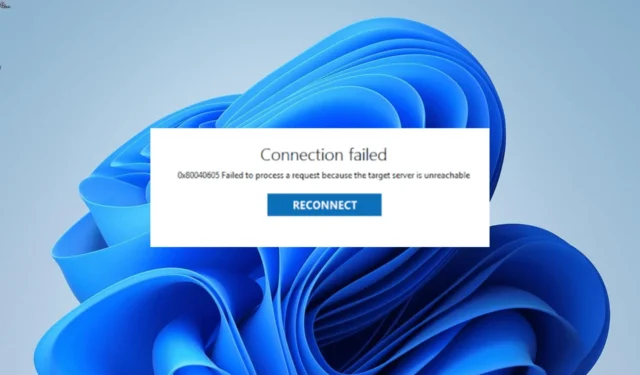
De fout 0x80040605 is een van de veelvoorkomende problemen op een Windows-pc. Sommige gebruikers krijgen deze foutmelding terwijl ze proberen hun pc bij te werken , terwijl anderen deze tegenkomen in Outlook.
Ongeacht waar u deze fout krijgt, de oplossingen in deze handleiding helpen u deze snel op te lossen.
Wat is fout 0x80040605?
De 0x80040605-fout op Windows duidt meestal op een probleem met de updatecomponenten. Als u het probleem met een specifieke app ondervindt, kan dit ook te wijten zijn aan app-corruptie.
Hieronder staan enkele oorzaken van de fout:
- Verouderde pc : soms kan dit probleem worden veroorzaakt door een verouderd besturingssysteem. U kunt dit snel oplossen door uw pc bij te werken .
- Corrupte systeembestanden : een andere oorzaak van dit probleem zijn kapotte of ontbrekende systeembestanden. Het herstellen van deze bestanden is de enige manier om voorbij de fout te komen.
- Defecte app : in sommige gevallen kan de fout 0x80040605 te wijten zijn aan een kapot bestand. De oplossing hiervoor is om de app te repareren.
Hoe los ik de Windows-fout 0x80040605 op?
1. Werk uw pc bij
- Druk op de Windows toets + I om de app Instellingen te openen en selecteer Windows Update in het linkerdeelvenster.
- Klik op de knop Controleren op updates .
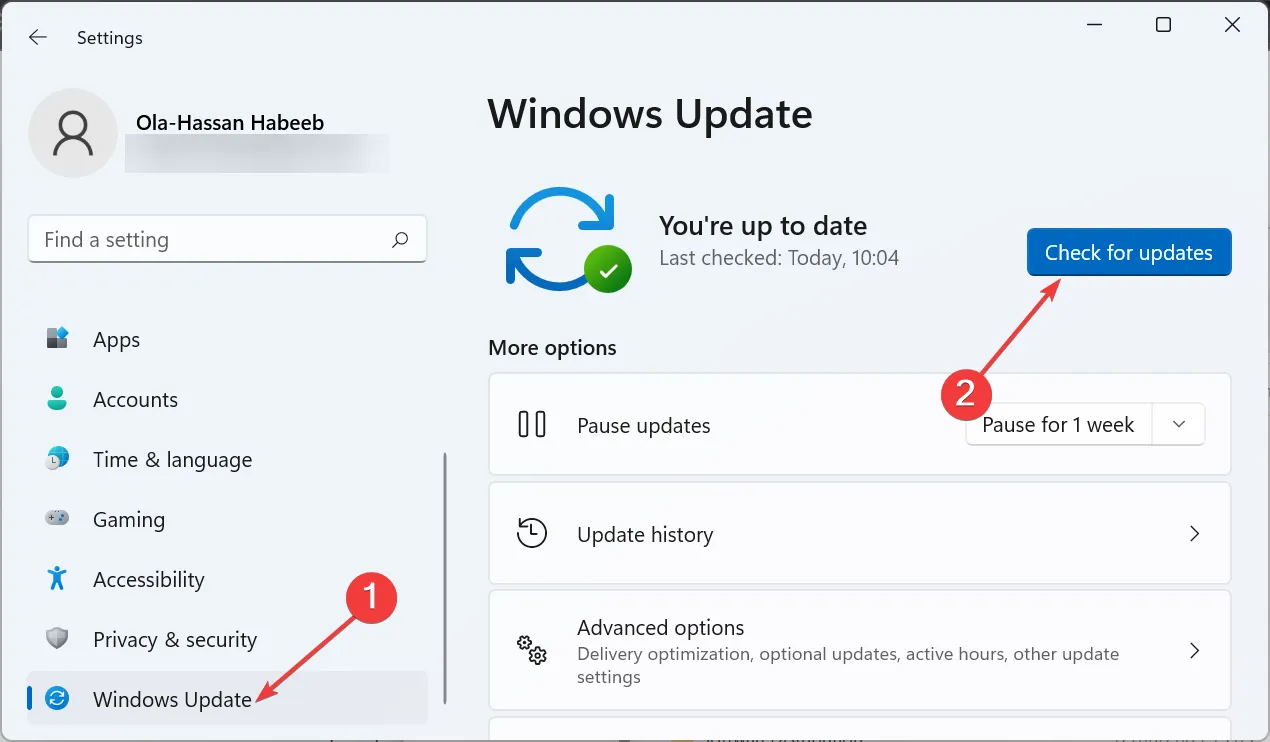
- Download en installeer ten slotte de beschikbare updates.
Het eerste dat u moet doen als u fout 0x80040605 op uw pc krijgt, is controleren of er Windows-updates in behandeling zijn. Als u er een vindt, moet u deze downloaden en installeren en uw pc opnieuw opstarten.
Hoe dan ook, het is mogelijk om dit proces te verbeteren en problemen met pc-updates op te lossen met behulp van speciale software die binnen enkele minuten de nieuwste Windows-updates kan repareren en vinden.
2. Herstel systeembestanden
- Druk op de Windows toets, typ cmd en selecteer Als administrator uitvoeren onder Opdrachtprompt.
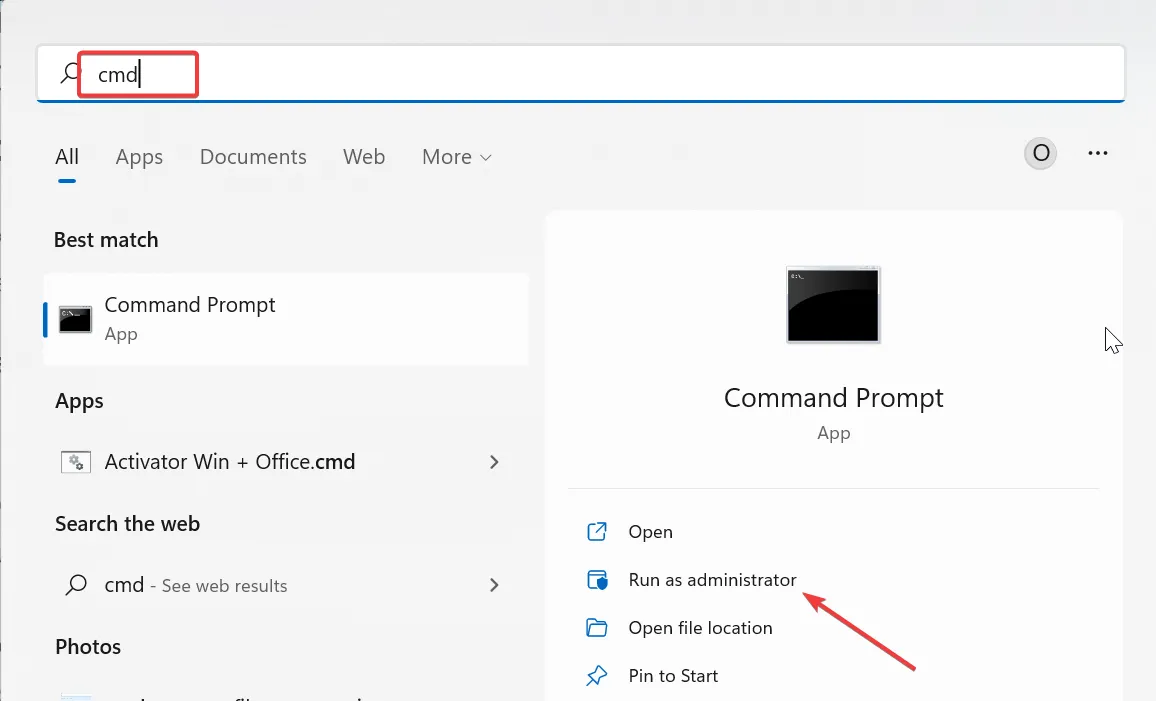
- Typ de onderstaande opdracht en druk op Enter :
sfc /scannow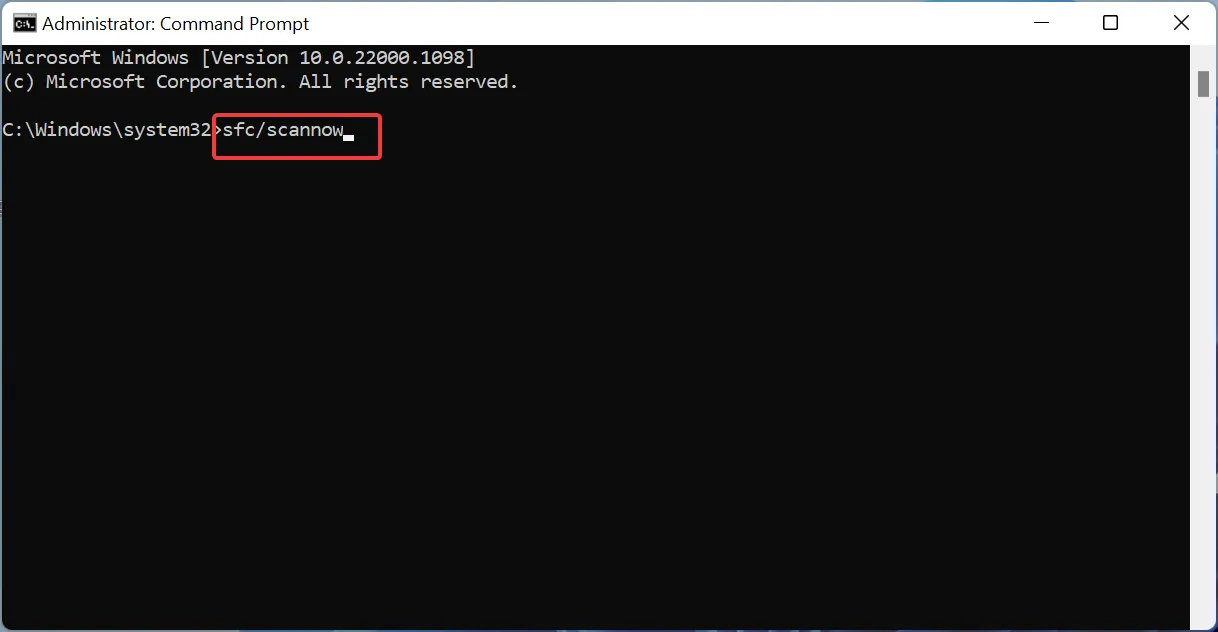
- Wacht ten slotte tot de opdracht is voltooid en start uw pc opnieuw op.
Soms kan de fout 0x80040605 te wijten zijn aan corruptie van het systeembestand. U kunt dit oplossen door een SFC-scan uit te voeren om deze bestanden te herstellen.
Als dit niet lukt, moet u eerst een DISM-scan uitvoeren om de systeemkopie te herstellen en daarna de systeembestandscontrole uitvoeren.
Als alternatief kunt u de hieronder voorgestelde praktische tool gebruiken om deze defecte bestanden te herstellen. Deze eersteklas oplossing vervangt corrupte of ontbrekende bestanden door de originele versie die is opgebouwd uit uw pc-cache.
Hiermee wordt uw pc hersteld naar de gezonde staat die hij was vóór dit probleem.
3. Outlook herstellen
- Druk op de Windows toets + R , typ appwiz.cpl en klik op OK .
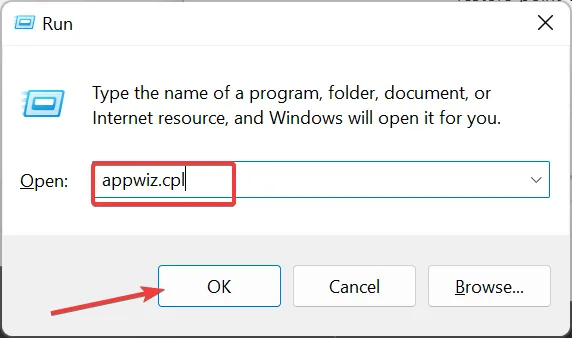
- Klik met de rechtermuisknop op uw Microsoft Office-pakket en selecteer de optie Wijzigen .
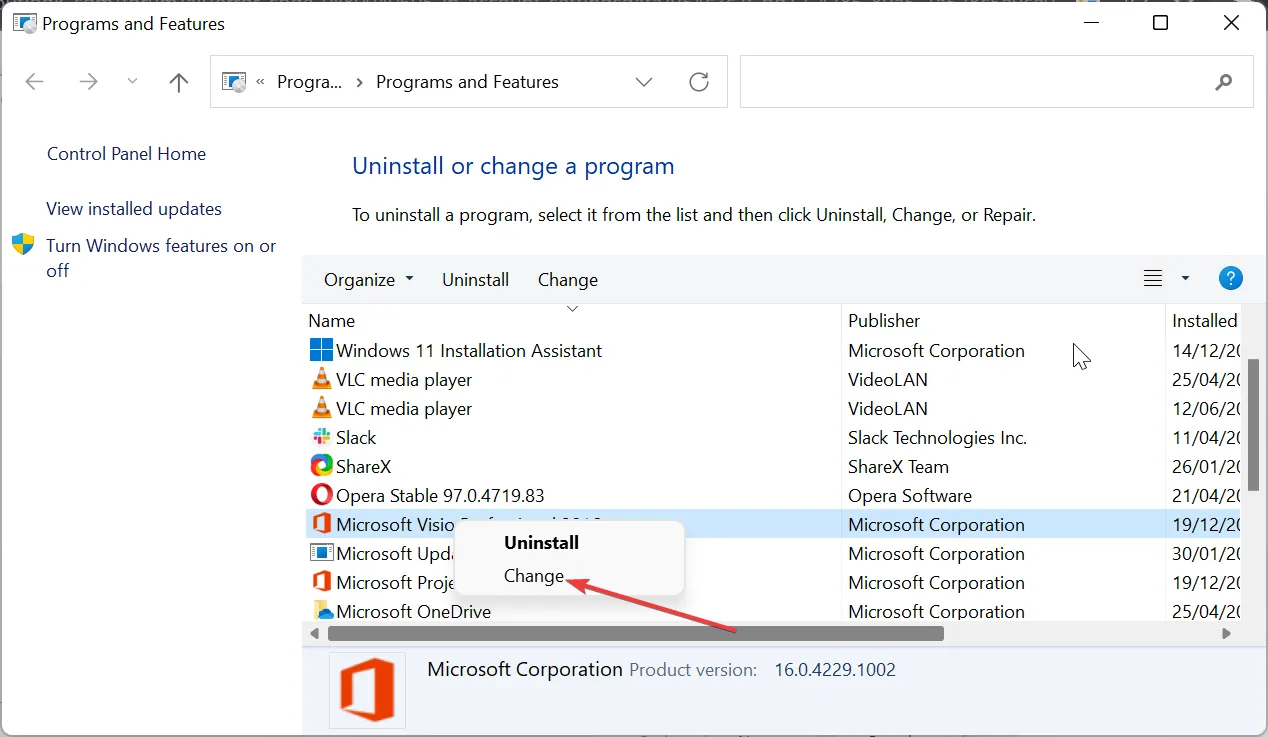
- Vink nu het keuzerondje Online repareren aan en klik op de knop Repareren .
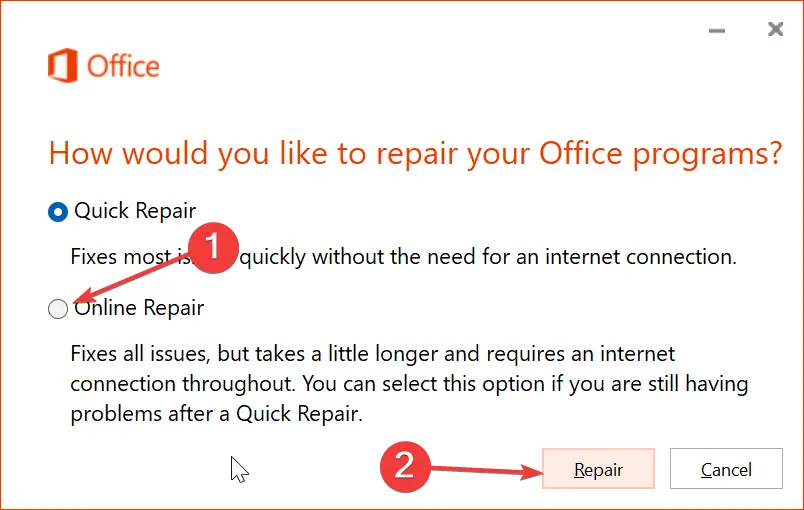
- Volg ten slotte de instructies op het scherm om het proces te voltooien.
Als u de 0x80040605-fout in Outlook krijgt wanneer u met de instellingen van het tabblad Gegevens werkt, kan dit komen door een foutieve Microsoft Office-installatie. Het repareren van het Office-pakket zou het probleem moeten oplossen.
4. Wis het Windows Update-bestand
- Druk op de Windows toets + R , typ services.msc en klik op OK .
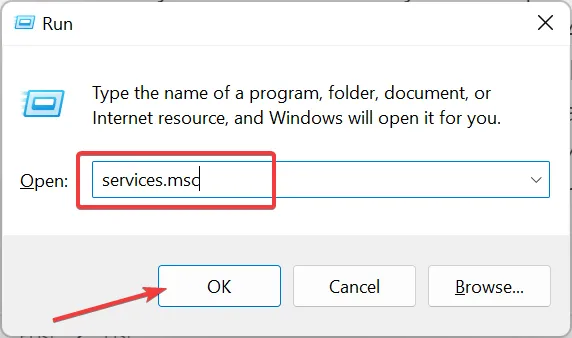
- Klik met de rechtermuisknop op de Windows Update-service en selecteer Stoppen .

- Druk nu op de Windows toets + E en volg het onderstaande pad:
C:/Windows/SoftwareDistribution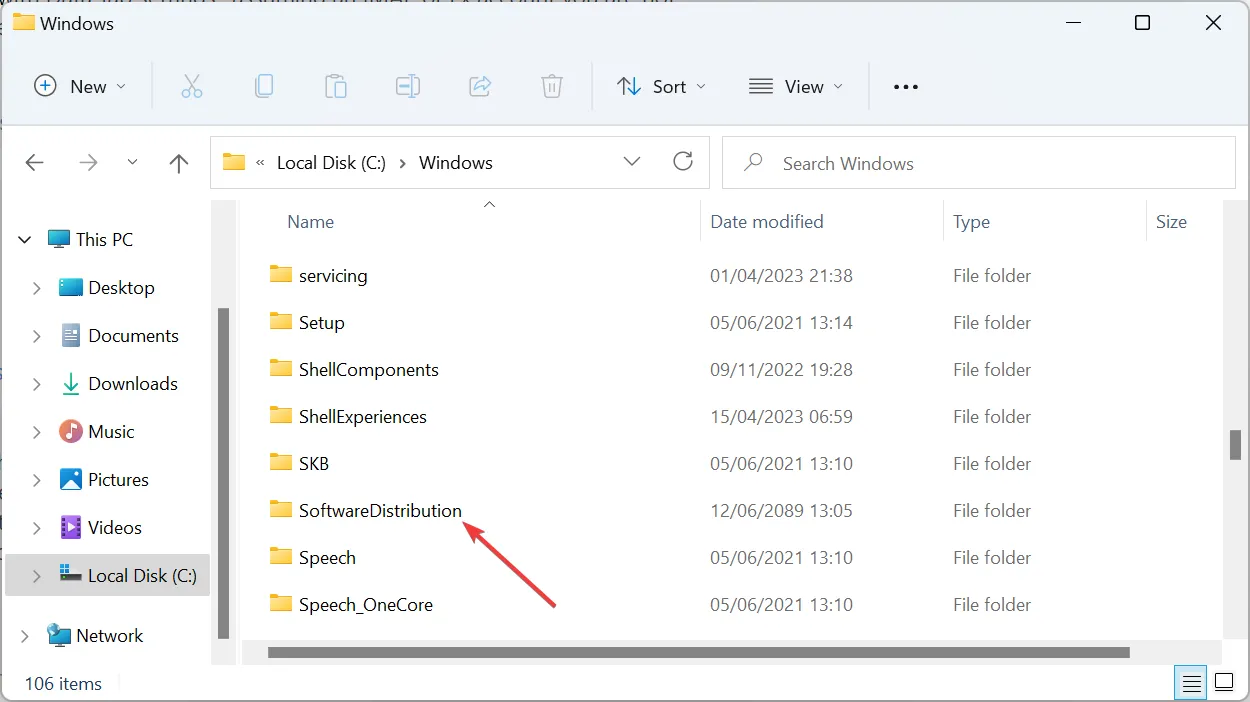
- Verwijder vervolgens de inhoud van de map SoftwareDistribution .
- Ga ten slotte terug naar het venster Services, zoals weergegeven in stap 1, klik met de rechtermuisknop op de Windows Update- service en klik op Start.
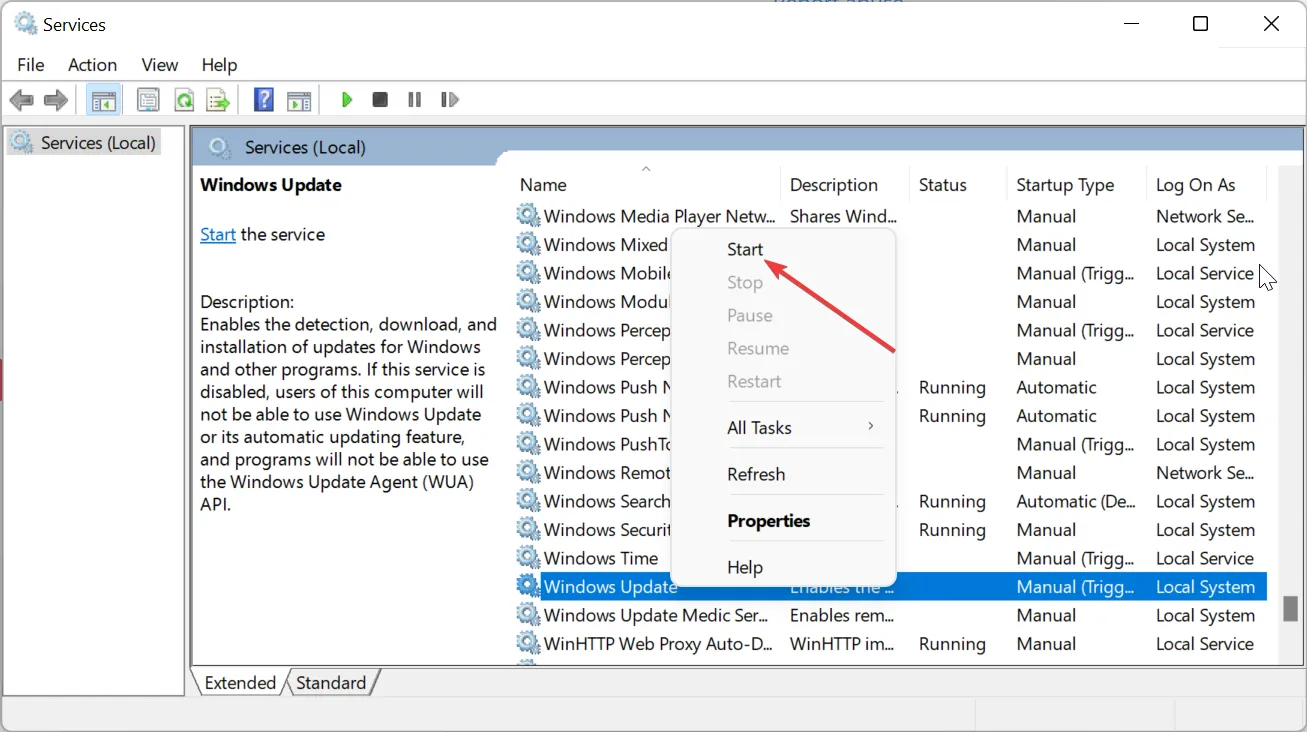
Soms kan een corrupte Windows-updatecache de fout 0x80040605 veroorzaken. Het wissen van deze bestanden en het herstarten van de Windows-updateservice zou voldoende moeten zijn.
5. Controleer de systeemomgevingsvariabelen
Als u de fout 0x80040605 krijgt terwijl u Windows Essentials 2012 probeert te installeren, kan dit zijn omdat de systeemomgevingsvariabelen verkeerde waarden hebben.
De standaardwaarden moeten TMP=%USERPROFILE%\AppData\Local\Temp en TEMP=%USERPROFILE%\AppData\Local\Temp zijn .
Als hier iets verandert, kunt u deze foutmelding krijgen. Dit is meestal gebruikelijk voor gebruikers die een RAM-schijfprogramma gebruiken dat hun tijdelijke mappen opslaat.
Daarom moet u de RAM-schijf uitschakelen en inloggen op uw Microsoft-account om ervoor te zorgen dat de tijdelijke omgevingsvariabelen de juiste standaardwaarden hebben.
De 0x80040605-fout kan op verschillende manieren optreden om uw activiteiten op uw pc te verstoren. Gelukkig is het een probleem dat eenvoudig kan worden opgelost door de oplossingen in deze handleiding te volgen.
Voel je vrij om ons de oplossing te laten weten die je heeft geholpen dit probleem op te lossen in deze handleiding.



Geef een reactie